15 نصيحة لاستخدام برنامج سكتش اب بصورة فعالة
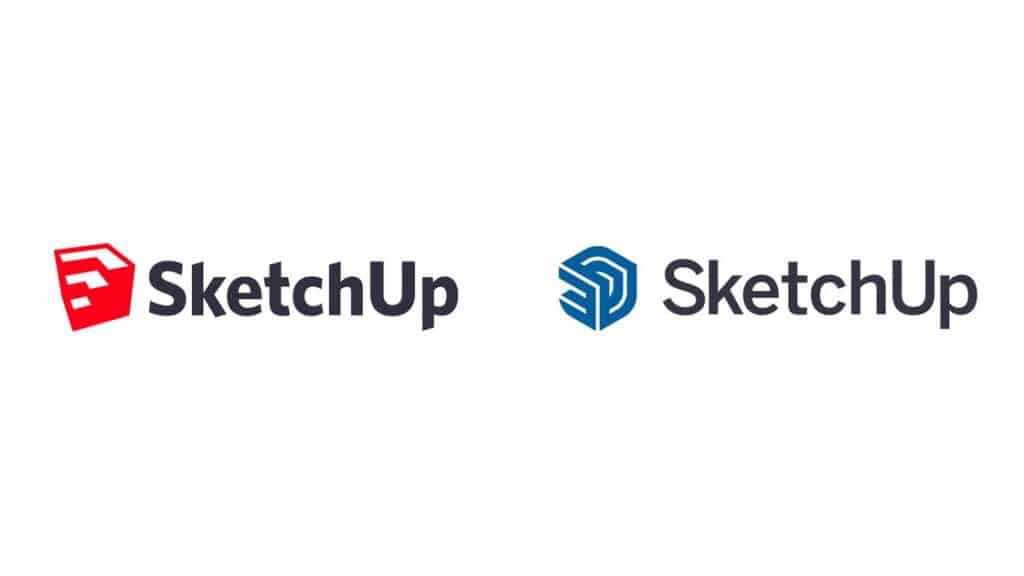
15 نصيحة لاستخدام برنامج سكتش اب بصورة فعالة
يعتبر برنامج سكتش اب أحد أشهر برامج النمذجة ثلاثية الأبعاد في عالم التصميم. إذ أنّ أدوات العمل البديهية والمكتبات مفتوحة المصدر والمكونات الإضافية التي لا حصر لها؛ تجعل البرنامج سهل الاستخدام ومناسبًا لجميع الفئات، كما أن واجهته سهلة الاستخدام جعلته تطبيقًا رائعًا للمبتدئين.
يحتوي البرنامج على مجموعة من الوظائف وقادر على إنتاج نتائج معقدة للطلاب وكبار الشركات بطريقة فعالة. لا تفوت فرصة الحصول على مقعد في دورة سكتش أب وفيراي على موقع أكاديمية طريق الجرافيك أفضل أكاديميات الجرافيك والتصميم في العالم العربي.
1. معرض النماذج ثلاثية الأبعاد
يأتي المستودع ثلاثي الأبعاد مع البرنامج كمنصة للترويج لتصميمات النمذجة ثلاثية الأبعاد، مع معرض ضخم من النماذج ثلاثية الأبعاد المجانية المصممة من قبل مستخدمين آخرين. ما يمنحك خيار اختيار التصميم المناسب لمشروعك ويساعدك في تجنب زيادة حجم الملف، بحيث لا تحتاج إلى إضافة خطوط وطبقات ومواد.
انظر أيضًا:
2. تحديد الموقع الجغرافي
يسمح لك برنامج سكتش اب بتحديد الموقع الجغرافي الخاص بك، ويمكنك الوصول إليه من نافذة نموذج المعلومات ثم الضغط على تحديد الموقع الجغرافي وإضافة موقع أو تحديد الموقع يدويًا. ويعتبر تحديد الموقع مهمًّا لأن تصور المشروع يتطلب إعادة التخصيص، كما تختلف الظلال التي يلقيها المشروع أثناء نقله من موقع إلى آخر.
3. مستودع ملحق
طور مستخدمو سكتش اب مجموعة متنوعة من المكونات الإضافية، ليس فقط لحل المشكلات في البرنامج ولكن أيضًا لاستغلال إمكانات الأدوات المتوفرة. توفر أداة “Solar North” مفاتيح لضبط اتجاه الظلال وزاوية ضوء الشمس، كما تولد أداة “Curviloft” وحدات تخزين عند اختيار سلسلة من المنحنيات.
4. ترتيب شريط الأدوات الخاص بك
ستساعدك بيئة العمل المخصصة لاحتياجاتك وتفضيلاتك على تنفيذ المهام بكفاءة. ويستغرق تنظيم شريط الأدوات وقتًا طويلاً ولكنه سيساعدك كثيرًا، إذ تستحق النتيجة النهائية الوقت المستغرق لأنها توفر لك بيئة أفضل للتصميم والعمل على التفاصيل.
5. استخدام المجموعة
هل تريد أن يكون نموذجك منظمًا؟ هل تريد القدرة على إخفاء أجزاء مختلفة من نموذجك حتى تتمكن من العمل على أشياء أخرى قد تكون مخفية خلف شيء ما؟ هل تريد الاحتفاظ بالقدرة على إجراء تغييرات على أجزاء من نموذجك دون إفساد باقي أجزاء النموذج؟ إذا أجبت بـ(نعم) على كل هذه الأسئلة، فيجب عليك أن تستخدم المجموعات على برنامج سكتش اب.
حتى إن كانت إجابتك (لا) فلا يزال يتعين عليك استخدام المجموعات! وهذه توصية مهمة لكل من يريد استخدام البرنامج، إذ يُعدُّ استخدام المجموعة مفيدًا للغاية إذا كان عليك إجراء تغييرات على نموذجك في وقت لاحق.
تعزل المجموعات أجزاءً من عملك وتحميه من بعضه البعض. كما تسمح لك بمعالجة ونقل مجموعة من الأشكال الهندسية بدلاً من الاضطرار إلى تحديد كل قطعة على حدة، يمكنك أيضًا إنشاء مجموعات داخل مجموعات للحصول على تسلسل هرمي منظم لهندسة النموذج الخاص بك، مما يسمح لك بالبقاء منظمًا أثناء التصميم.
عليك النقر فوق الأسطح أو الخطوط أو الأشكال ثم انقر بزر الماوس الأيمن لإنشاء مجموعة، وانقر نقرًا مزدوجًا فوق المجموعة لتحريرها بسهولة.
6. استخدام الطبقات
7. النقاط المرجعية
تكون النقاط المرجعية مفيدة عند إنشاء العناصر أو تكرارها، استخدام النقاط أو الأدوات أو الأدلة المرجعية أثناء نسخ الكائنات سيجعلها دقيقة، قم بتحديد العمل واختر نقطة مرجعية في الفضاء واضغط على مفتاح Ctrl.
8. استخدام الاختصارات
تُكسبك اختصارات لوحة المفاتيح لأي برنامج تستخدمه السرعة والفاعلية، من السهل تذكر اختصارات لوحة المفاتيح على برنامج سكتش اب، إن كنت مبتدئًا قد تشعر بالخوف من فكرة حفظ أي شيء ولكن ما عليك فعله هو تبديل الأدوات بشكل متكرر بحيث يسهل تذكرها بمجرد أن تبدأ في استخدامها.
يوفر تفعيل اختصارات لوحة المفاتيح قدرًا هائلاً من الوقت، إذ ستبدو عملية النمذجة أكثر سلاسة ولن تضطر حتى إلى التفكير في اختيار الأدوات الموجودة.
9. الأنماط المرئية
يحتوي برنامج النمذجة ثلاثية الأبعاد على أنماط رسوم مدمجة، يمكنك استخدامها لإنشاء تأثيرات فنية أو لإخفاء الأشكال الهندسية، إذا كنت تعرف ما تريد أن يمثله نموذجك فيمكن اختيار الأنماط المرئية لتتوافق مع ذلك، وقد ظلت هذه الأداة دائمًا على رأس قائمة تفضيلات المصممين.
10. مدير المشهد
يسمح لك مدير المشهد بإنشاء زوايا أو مشاهد مختلفة للكاميرا ما يساعد في التواصل والفهم وتنشيط المشروع. وهي أداة دقيقة مفيدة للتحكم في ارتفاع الكاميرا بالنسبة إلى الأرض. علاوة على ذلك تتيح لك إضافة مشهد إلى مدير المشهد الحصول على وجهة نظر واحدة إذا كنت تقدم خيارات تخطيط داخلي مختلفة لغرفة واحدة معينة، وبالمثل يمكن استخدامه للواجهات الخارجية للمشروع.
11. تمكين خاصية الحفظ
لا يمكنك الاعتماد على البرامج وأجهزة الكمبيوتر، فبرنامج سكتش اب ليس محصنًا ضد الأعطال والأخطاء، وليس هناك ما هو أسوأ من إضاعة ساعات العمل بسبب حادث غير متوقع، لذلك تأكد من تمكين الحفظ التلقائي وضبطه على فترات مدتها 5 دقائق.
12. مفاتيح الأسهم والمحاور
في بعض الأحيان عندما تحاول تحريك شيء ما أو رسم خط، يصبح من الصعب جعله يفعل ذلك في الاتجاه الذي تريده، يحتوي سكتش اب على طريقة فريدة لضمان قفل المحور الذي تريد العمل فيه، السهم لأعلى هو المحور الأزرق، والسهم الأيمن هو المحور الأحمر والسهم الأيسر هو المحور الأخضر.
من خلال النقر عليها عند القيام بشيء ما أقفلها على هذا المحور، وإذا قمت بالنقر فوق السهم الخطأ فيمكنك إعادة النقر فوقه لتحرير العمل أو النقر فوق السهم الذي كان من المفترض أن تضغط عليه. يمكنك أيضًا قفل المحور باستخدام مفتاح “shift” أثناء المحاذاة مع المحور.
13. تتطلب الحركات المعقدة خطوات متعددة
إذا كنت تقوم بتحريك شيء ما لأسفل إلى اليسار وقليلًا نحو الأمام، سيصبح من الأسهل القيام بذلك في خطوات متعددة؛ أولاً حركه لأسفل ثم انقله إلى اليسار وأخيراً للأمام، سيسمح لك القيام بذلك في عدة خطوات منفصلة بتحديد موضع العمل بدقة دون الحاجة إلى محاذاة محاور متعددة في نفس الوقت.
14. النسخ المتعددة
اعتاد معظم الناس على استخدام النسخ واللصق أو مفاتيح (CTRL+V) و(CTRL+C) للحصول على نفس التأثير، وعلى الرغم من أنه يمكنك القيام بذلك في سكتش اب، إلا أن هذه ليست أفضل طريقة لتحريك شيء ما أو نسخه.
على البرنامج قم أولاً بتحديد العمل الذي ترغب في نسخه، ثم تأكد من أنه في مجموعة، ثم استخدم أداة التحريك وانقر مرة واحدة لبدء النقل، واضغط على زر CTRL على لوحة المفاتيح، هذا يوصل الأمر للبرنامج أنك تريد عمل نسخة، انقلها مسافة محددة من الأصل بكتابة تلك المسافة على لوحة المفاتيح والضغط على مفتاح الإدخال.
إذا حددت مسافة تقول 1000مم فإنها تنسخها إلى تلك المسافة، وإن كنت تريد نُسخًا متعددة متباعدة بشكل متساوٍ، فاكتب فقط عدد النسخ متبوعًا بعلامة النجمة، على سبيل المثال: ستؤدي كتابة 10* والضغط على إدخال إلى إعطاء عشر نسخ لكل منها عند 1000 مم من النسخة السابقة.
لكن إذا كنت تريد 10 نسخ بين الأول والأخير، في حدود 1000 مم فاكتب/10 وسيؤدي ذلك إلى إنشاء عشر نسخ بين النسختين الأصليتين.
إخترنا لك من أفضل الدبلومات والدورات

دورة احتراف الماكس المعماري
15. مجتمع المستخدمين
يملك المستخدمون لبرنامج سكتش اب الكثير من المجتمعات لمناقشة كل ما يتعلق به، هذه المجتمعات هي مواقع للحصول على نصائح تصميم احترافية، أو لمشاركة الأشياء المتعلقة بالبرنامج والعثور عليها.
يعرف معظم الناس أن برنامج سكتش اب يتمتع بسمعة جيدة، كونه أسهل طريقة لتعلم النمذجة ثلاثية الأبعاد، الكثير من الأشخاص يقفزون مباشرة دون قراءة أي دليل أو ملف مساعدة ويحاولون البدء في النمذجة، ولتعلم استخدام البرنامج في جميع مشاريع التصميم وهندسة العمارة وما إلى ذلك بصورة احترافية، يمكنك التسجيل في دورة سكتش أب وفيراري الإحترافية الشاملة
سجل بياناتك ليصلك كل جديد ومفيد
سجل بياناتك الأن
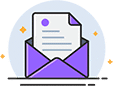
كن دائما اول المستفيدين بكل جديد ومفيد

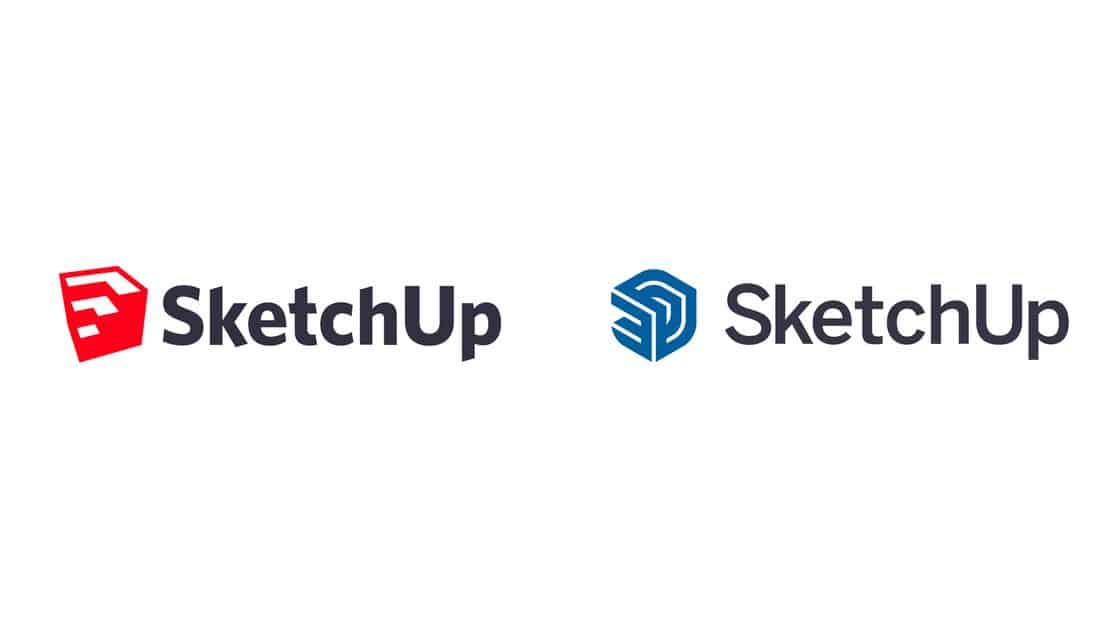
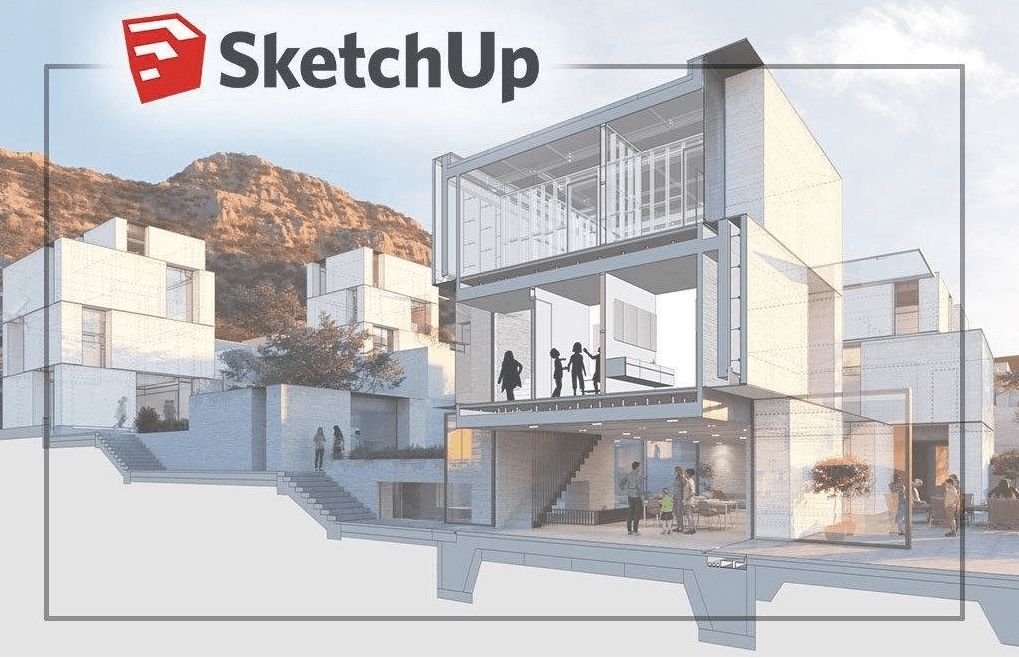
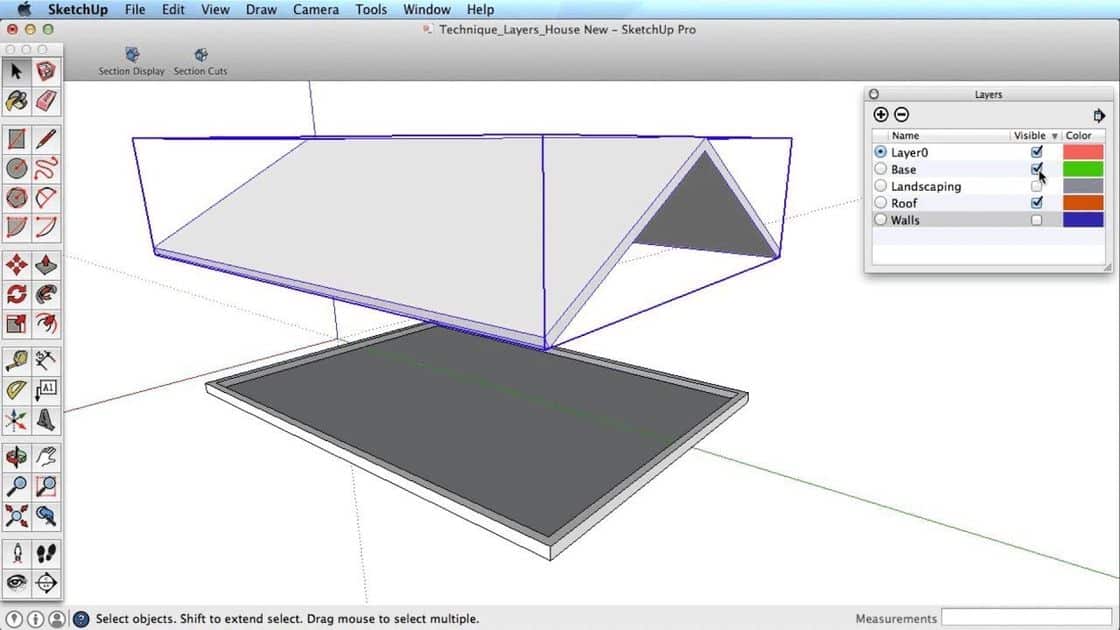
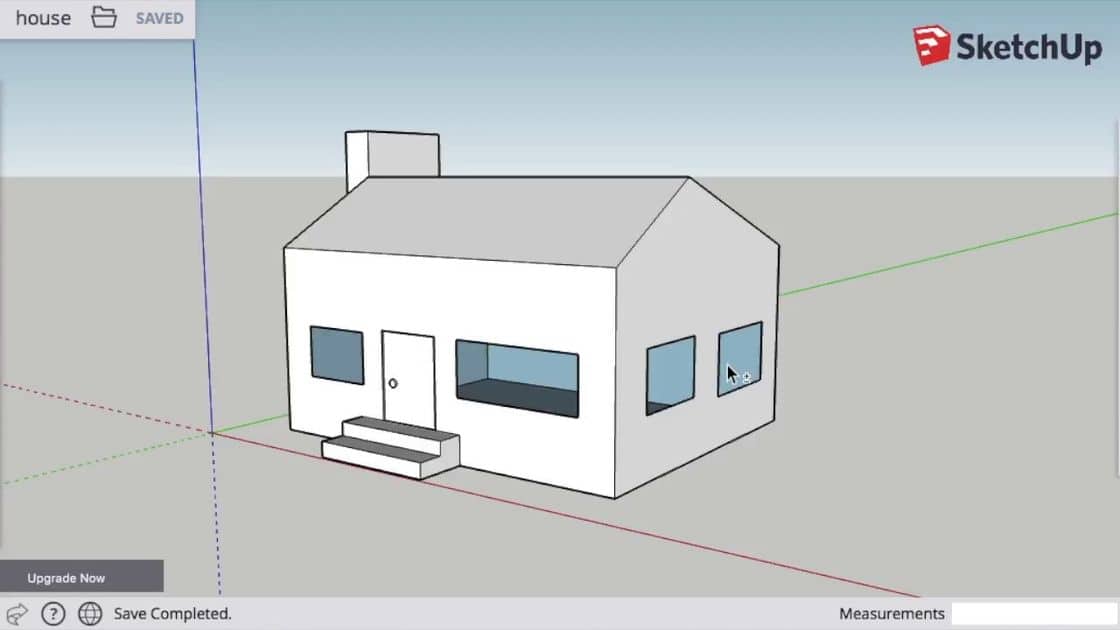






الردود